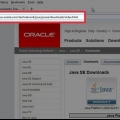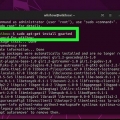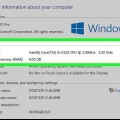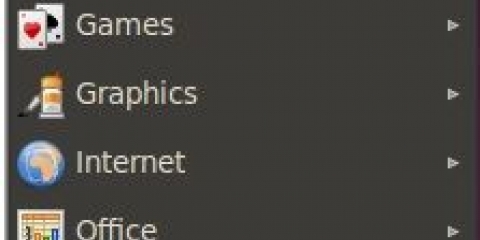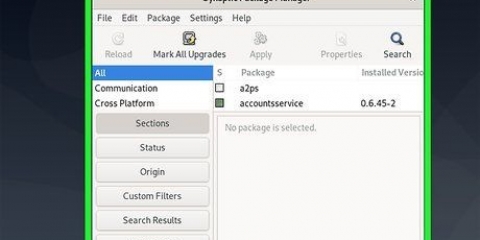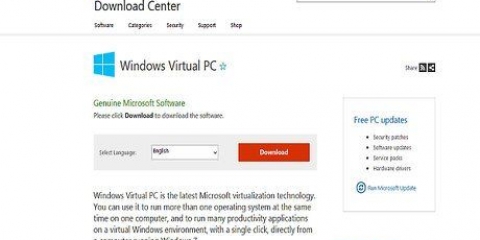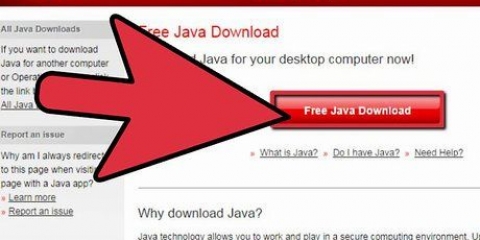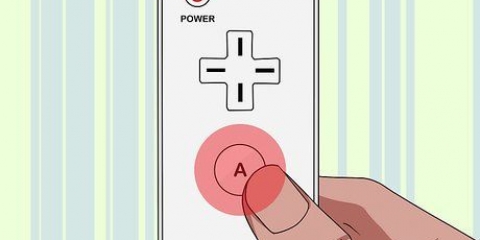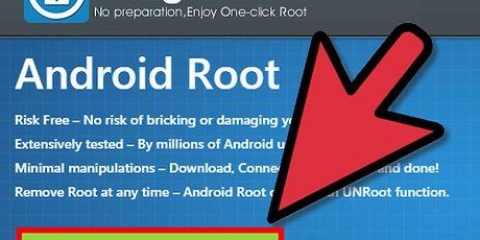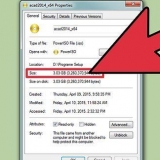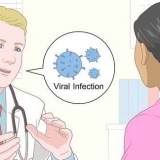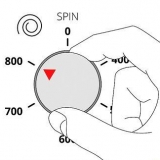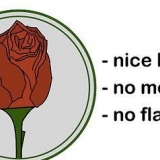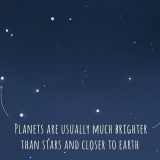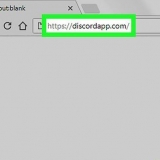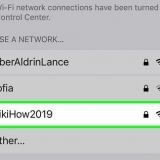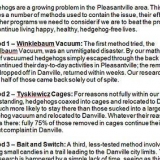Se non installi il software non firmato entro 30 giorni, dovrai riattivare queste impostazioni. Fare clic sul lucchetto se si desidera impedire ulteriori modifiche.
Un certo numero di app di terze parti è considerato attendibile da Apple, ma il numero è relativamente piccolo. Se hai scaricato il programma ma non riesci ad aprirlo perché il tuo computer non consente il software di sviluppatori non autorizzati, vai su Download nel Finder. Fare clic con il tasto destro del mouse sul software e premere "Apri". Inserisci la tua password di amministratore.
Installazione di software non firmato su un mac
Contenuto
Questo tutorial ti insegnerà come installare sul tuo Mac un software non approvato da Apple. MacOS Sierra contrassegna la maggior parte dei programmi non ufficiali come software non firmato, quindi dovrai eseguire questa procedura per installare molte app o programmi di terze parti. Puoi farlo per installazione oppure puoi disabilitare completamente questa protezione.
Passi
Metodo 1 di 2: Consenti un programma

1. Scarica il software come faresti normalmente. Quando ti viene chiesto se desideri conservare o eliminare il file, seleziona "conserva". Tieni presente che dovresti farlo solo se sei sicuro di fidarti dell`editore del software.

2. Apri il file di installazione del software. Si aprirà una finestra pop-up di errore che dice: "[Nome] non può essere aperto perché non è stato scaricato dall`App Store.`

3. clicca suok. Questo chiude la finestra pop-up.

4. Apri il menu Mela
. Fai clic sul logo Apple nell`angolo in alto a sinistra dello schermo. Apparirà un menu a tendina.
5. clicca suPreferenze di Sistema. Questa opzione si trova nella parte superiore del menu a discesa.

6. clicca suSicurezza e privacy. Si trova nella parte superiore della finestra Preferenze di Sistema.

7. Fare clic sul lucchetto. È in basso a sinistra della finestra.

8. Inserisci la tua password e poi cliccaSbloccare. Ciò consente di modificare gli elementi in questo menu.

9. clicca su Aperto comunque. È accanto al nome del file.

10. clicca suAprire quando richiesto. In questo modo si aprirà il file e si procederà con l`installazione.
Metodo 2 di 2: Consenti tutto il software

1. Apri Spotlight
. Fare clic sulla lente d`ingrandimento nell`angolo in alto a destra dello schermo. Per consentire tutte le installazioni di software, devi prima ripristinare un`opzione di installazione che ha eliminato macOS Sierra.
2. genere terminale, e fare clic
terminale. Dovrebbe apparire direttamente sotto la barra di ricerca di Spotlight.
3. genere
sudo spctl --master-disable in Terminale e premere⏎ Ritorno. Questo è il codice che abilita l`opzione di installazione.
4. Inserisci la tua password. Questa è la password che usi per accedere al tuo Mac. In questo modo ripristinerai l`opzione necessaria nel menu Sicurezza e Privacy.

5. Apri il menu Mela
. Fai clic sul logo Apple nell`angolo in alto a sinistra dello schermo. Apparirà un menu a tendina.
6. clicca suPreferenze di Sistema. Questa opzione si trova nella parte superiore del menu a discesa.

7. clicca suSicurezza e privacy. Si trova nella parte superiore della finestra Preferenze di Sistema.

8. Fare clic sul lucchetto. È in basso a sinistra della finestra.

9. Inserisci la tua password e poi cliccaSbloccare. Ora dovresti essere in grado di modificare le impostazioni in questo menu.

10. Selezionare la casellaQualsiasi fonte o "Ovunque" su. Si trova sotto l`intestazione "Consenti app scaricate" nella parte inferiore della finestra. In questo modo verrà visualizzata una finestra pop-up.

11. clicca suPermettere o "Consenti da qualsiasi luogo" quando richiesto. In questo modo puoi installare software di sviluppatori la cui identità è sconosciuta, senza doverlo confermare nel menu.

12. Installa il tuo software. Ora dovresti essere in grado di installare il tuo software come faresti normalmente.
Consigli
Avvertenze
- Verifica sempre la presenza di virus nei file prima di provare a installare qualsiasi cosa sul tuo Mac.
Articoli sull'argomento "Installazione di software non firmato su un mac"
Condividi sui social network:
Simile
Popolare